Решение компании Microsoft отказаться от кнопки и меню «Пуск» в ОС Windows 8 вызвало множество негативных откликов. Однако разработчики сторонних приложений быстро осознали, что новый интерфейс многим не пришёлся по вкусу, и выпустили ряд независимых приложений, призванных помочь сделать интерфейс Windows 8 как можно менее отличающимся от используемого в Windows 7.
Программа Start Menu Reviver преследует несколько другую задачу. Вместо того, чтобы игнорировать интерфейс Metro, она адаптируется под него, предлагая использовать настраиваемые плитки вместо текстовых полей привычного меню «Пуск».
Официальное видео от разработчика программы
Приложение обладает высокой степенью интеграции под Windows 8, что включает в себя возможность запуска приложений с интерфейсом Metro прямо с рабочего стола. В то же время, оно не привязано конкретно к Windows 8 и может быть установлено на Windows 7.
После несложной процедуры установки Start Menu Reviver отображает меню с демонстрационными видео, при помощи которых пользователь может ознакомиться с программой и предоставляемыми ею возможностями.
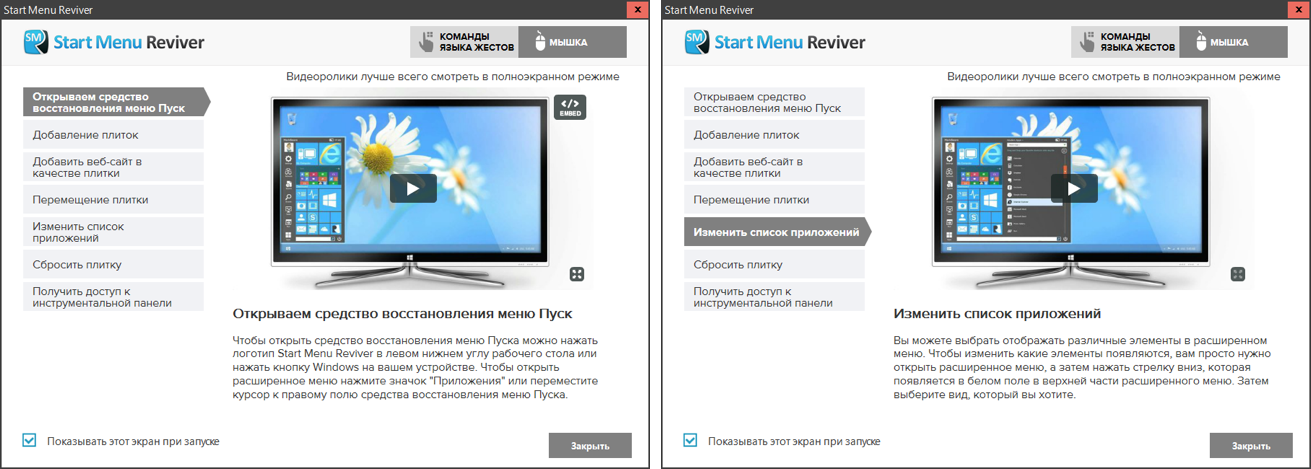
Руководство Start Menu Reviver с видео
Хотя это и полезная возможность, интуитивно-понятный интерфейс программы позволяет смело пропустить данное руководство и начать непосредственное знакомство с приложением.
Как принято у программ подобного рода, она запускается при нажатии кнопки Windows на клавиатуре или кликом на появившейся в левом нижнем углу кнопке «Пуск».
Для тех, кто пожелает выйти из приложения: достаточно кликнуть правой кнопкой мыши по кнопке и выбрать строку меню «Выход».
Меню Start Menu Reviver выглядит весьма опрятно и работает под стать своему внешнему виду. Одним кликом оно даёт возможность перемещения по наиболее привычным маршрутам: в окно поиска, списку запущенных приложений, к списку недавно просмотренных документов, в центр управления сетями и общими ресурсами и так далее.
Вы можете добавлять в меню различные приложения, выбор которых находится в правой части программы.
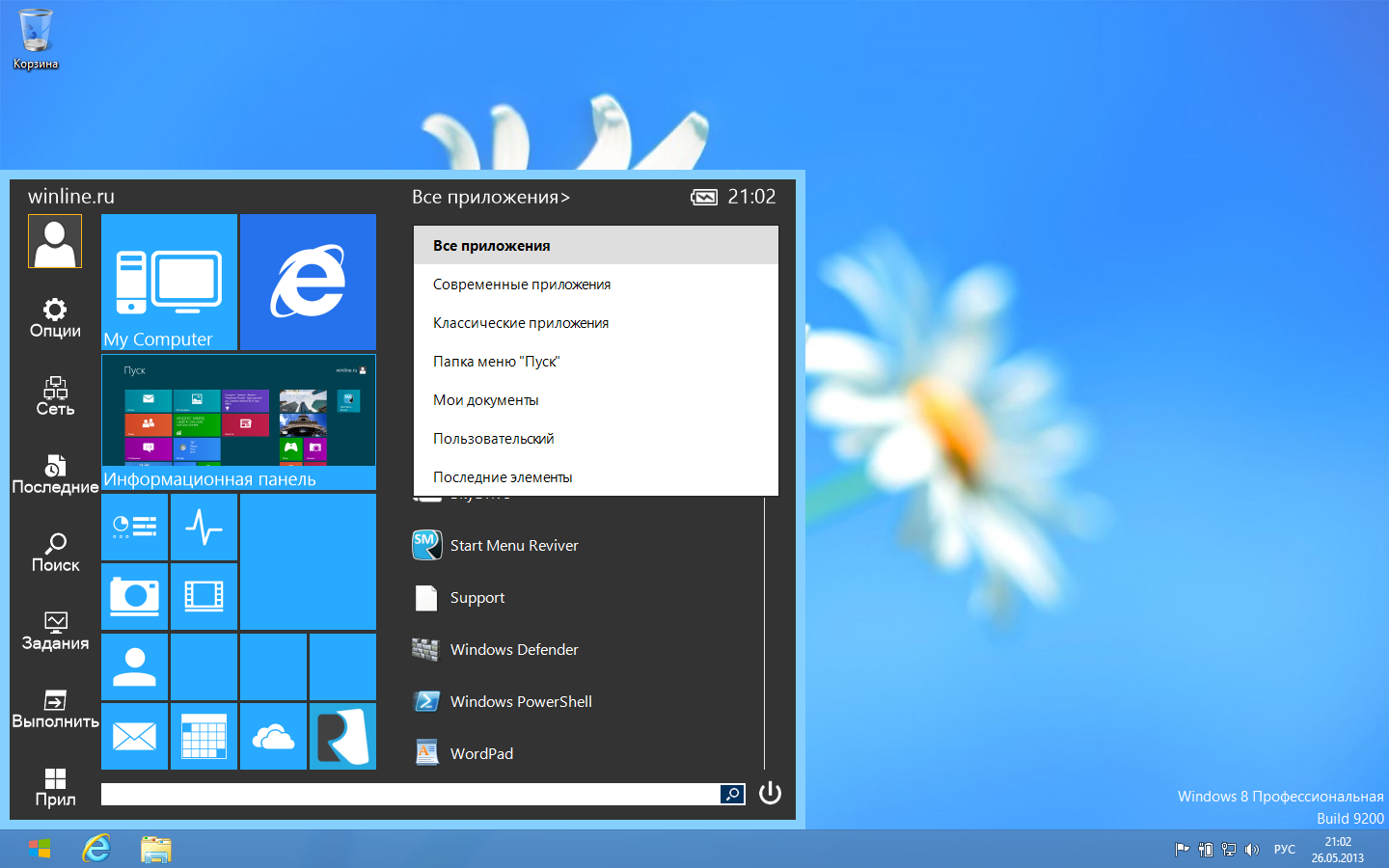
Добавление приложений в меню Start Menu Reviver
Окно поиска даёт доступ к нахождению необходимых пользователю файлов, программ и настроек. Оно работает не хуже встроенного поиска в Windows 8.
Кнопка завершения работы отображает все привычные варианты: выключение, смена пользователя, выход их профиля пользователя, блокировка, перезагрузка, спящий режим и гибернация.
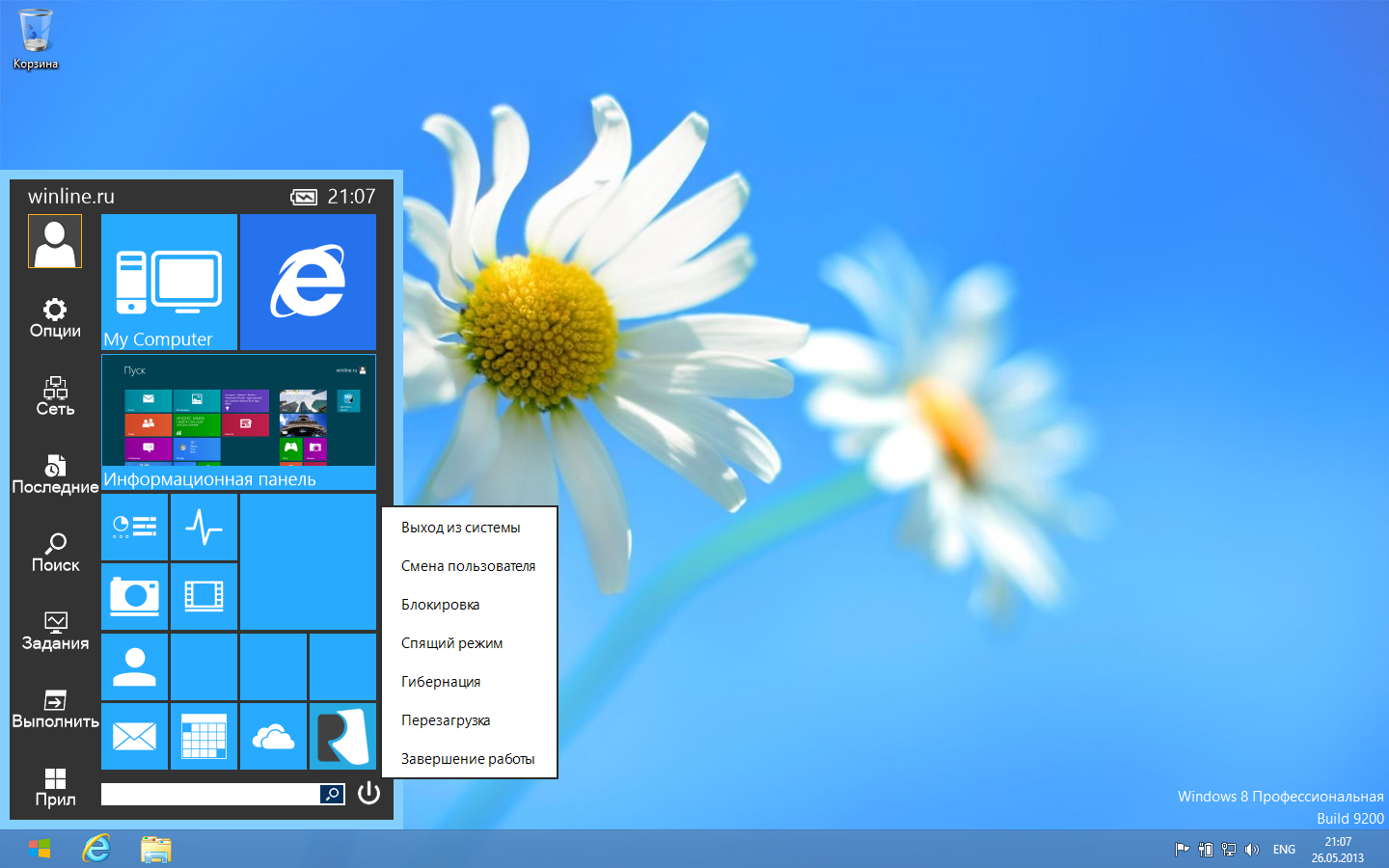
Кнопка завершения работы Start Menu Reviver
Для желающих настроить внешний вид плиток по своему вкусу приложение предоставляет обширные возможности в этом плане. Например, перемещение курсора мыши в правую часть меню открывает вид папок в Program Files. Можно найти исполняемый файл, перетащить его на свободную плитку, и данное приложение войдёт в состав меню.
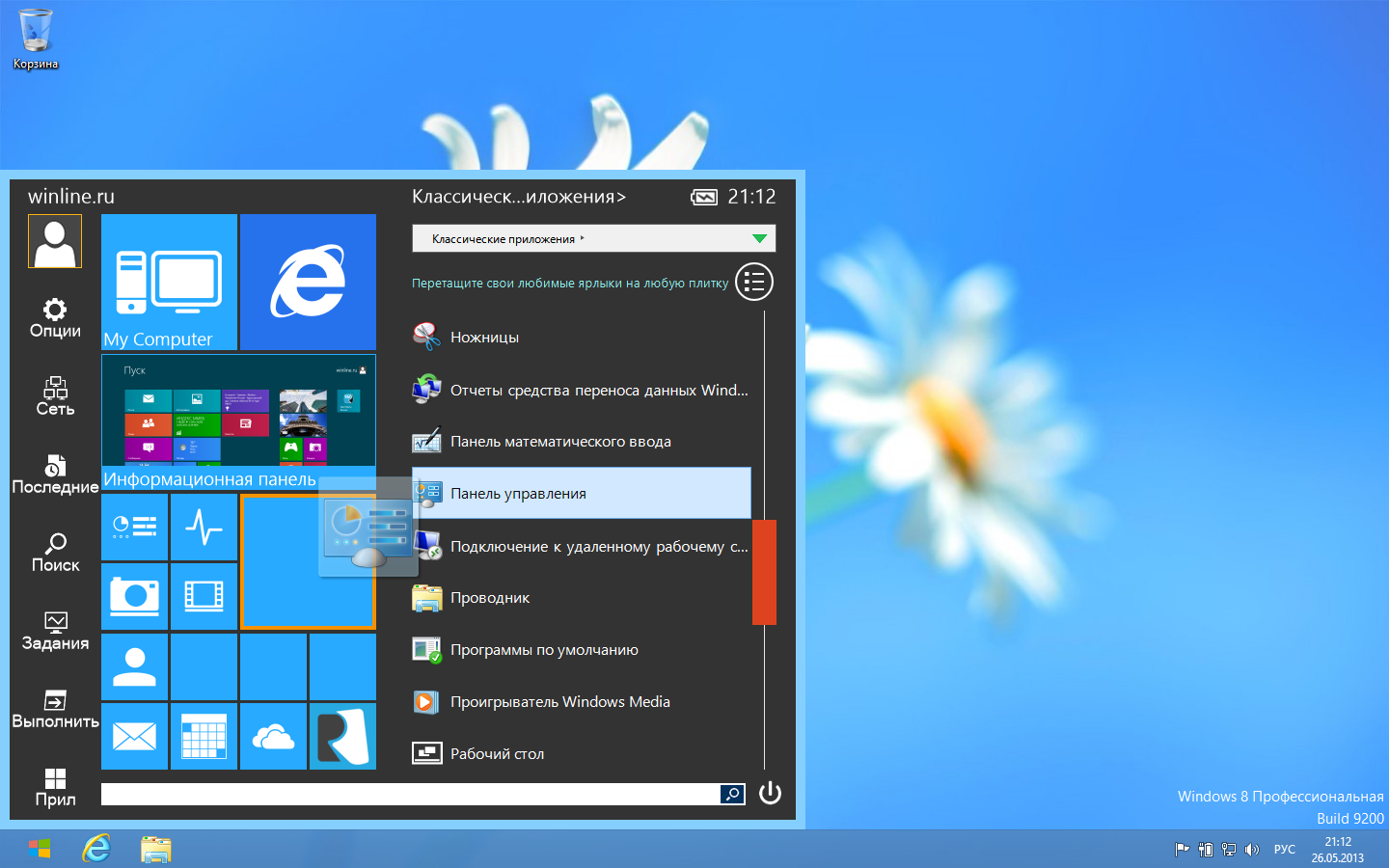
Добавление Панели Управления в меню
Нажатие правой кнопки мыши на плитках меню даёт возможность пользователю самому выбрать желаемую иконку. Она может ссылаться на программу, документ или веб-сайт, при желании предоставляя возможность запуска от имени администратора. При недостатке свободного места большие плитки могут включать в себя до четырёх отдельных иконок, так что общее их количество может составлять тридцать две.
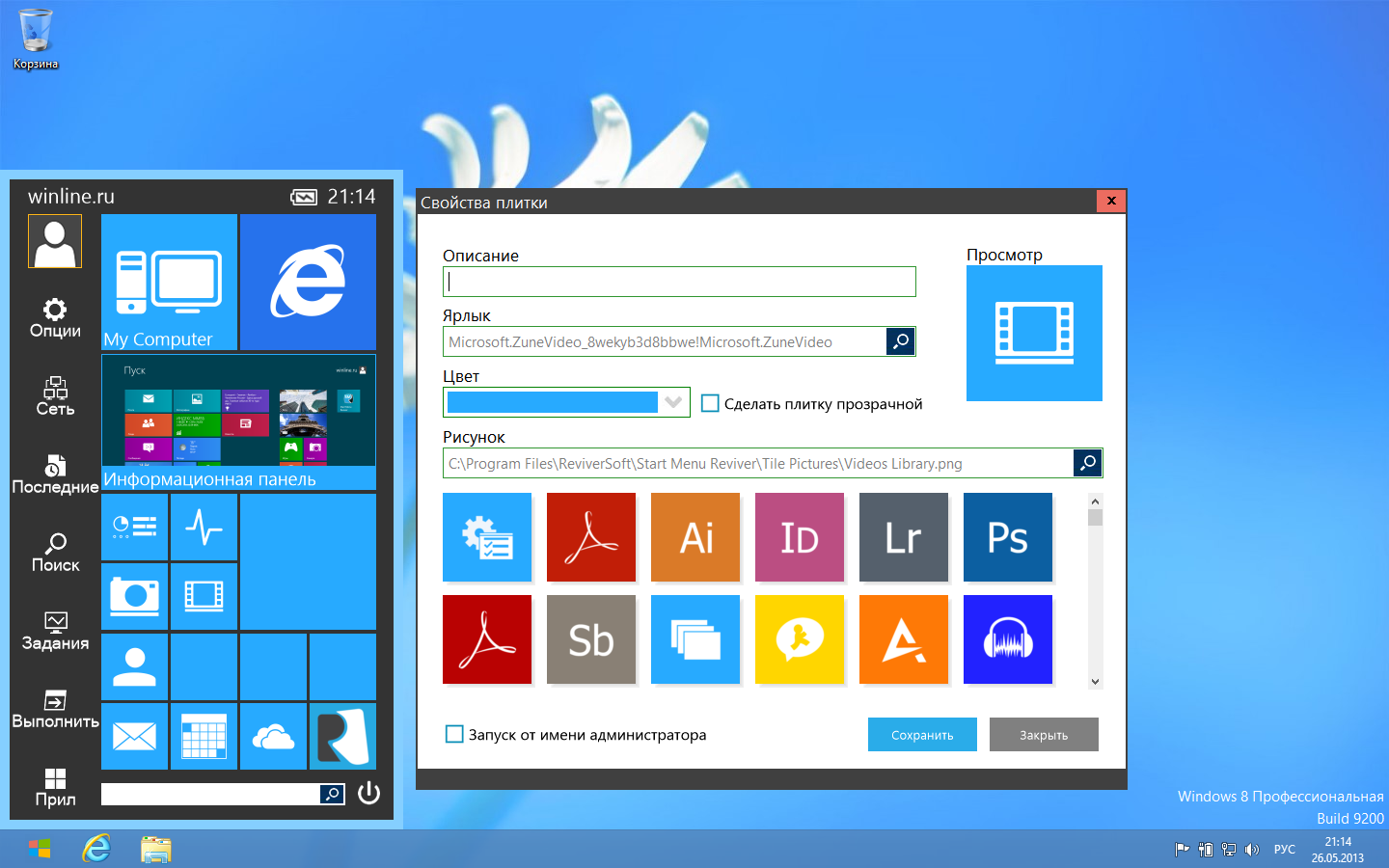
Возможности настройки плиток на примере плитки Видео
Присутствуют и некоторые досадные недостатки. Если набирать название программы в стандартном окне поиска Windows, можно использовать клавиши клавиатуры для прокрутки полученных результатов и Enter для открытия найденного файла. В Start Menu Reviver в фокусе остаётся окно поиска, так что вышеописанные действия на клавиатуре недоступны. Для выбора и запуска программы придётся дважды кликнуть по ней левой клавишей мыши или пальцем, в случае сенсорного экрана.
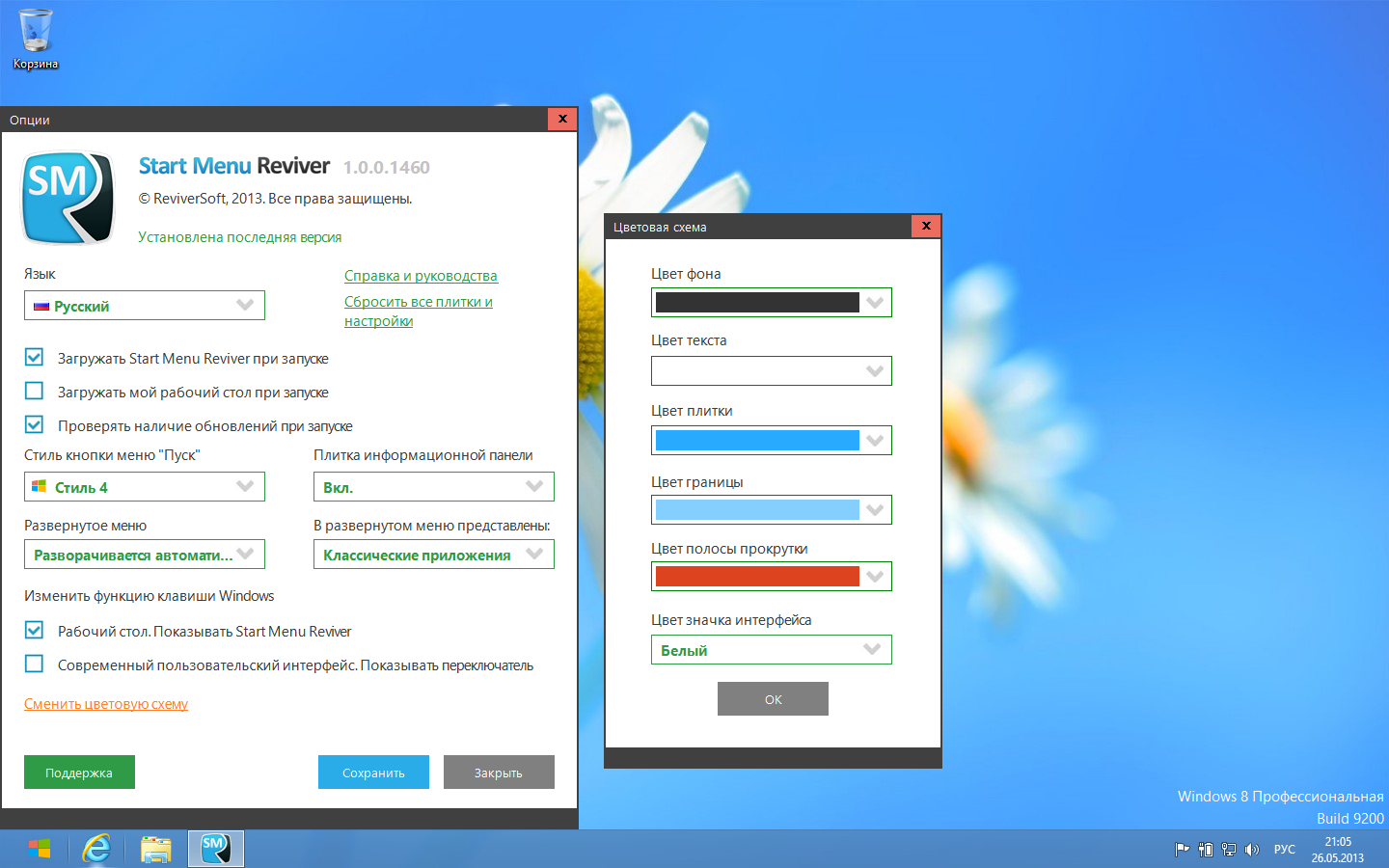
Настроки Start Menu Reviver крейне просты и понятны
Помимо этого, приложение могло бы предложить несколько большую гибкость в плане настроек. Так, расположенные с левой стороны иконки являются фиксированными и не могут быть изменены. Программа использует довольно значительный объём оперативной памяти (около 50 Мб) и требует включения службы Helper Service для своей установки (если вдруг вы ее выключали).
Подводя итог: приложение Start Menu Reviver обладает хорошим дизайном, бесплатно для персонального использования и обладает широкими возможностями, являясь достойным вариантом замены стартового меню.

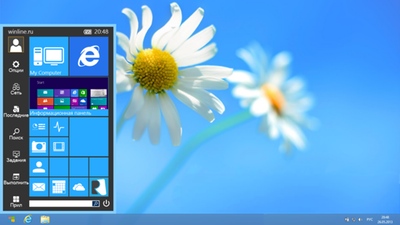

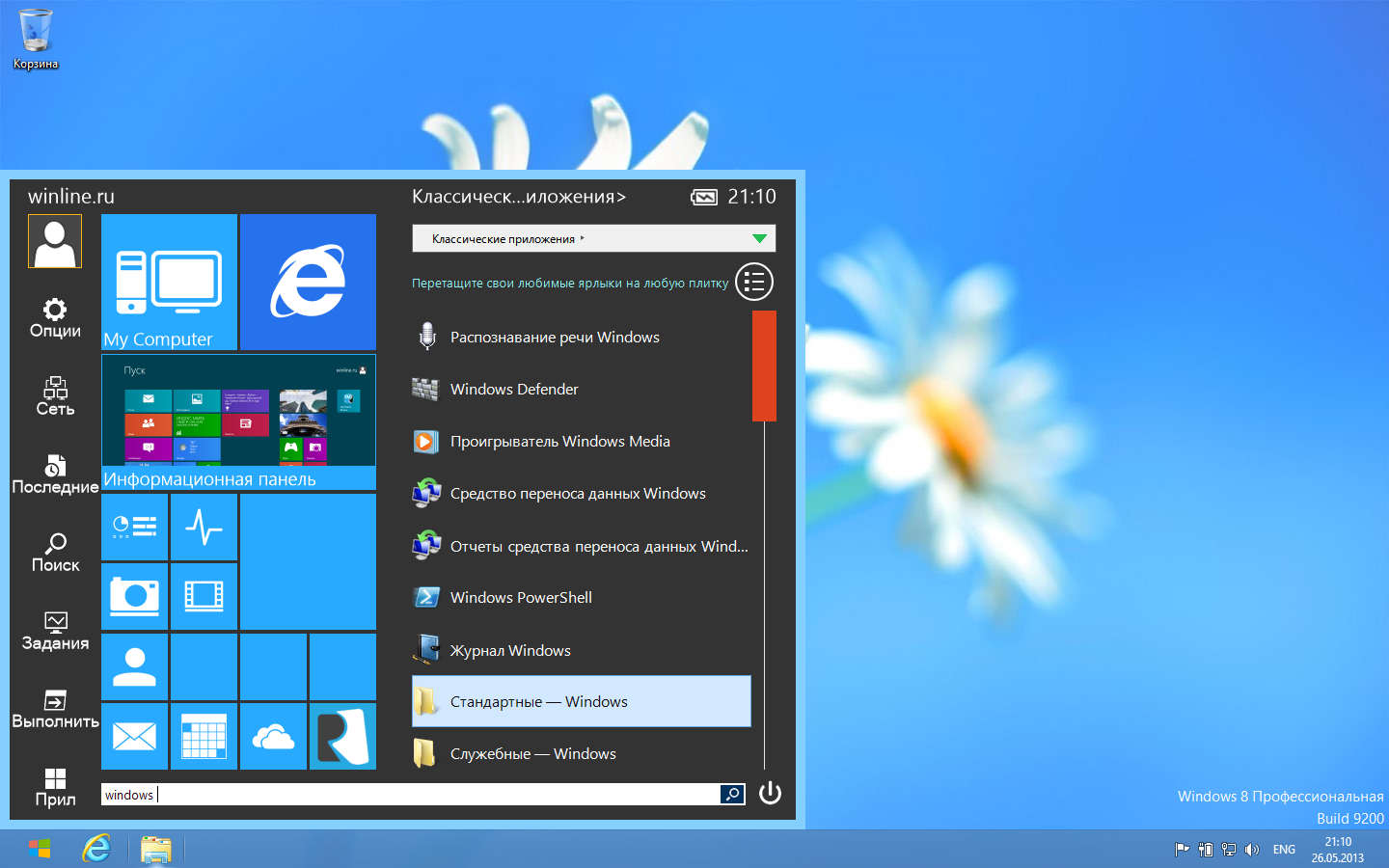








Комментарии (1)